Illustratorの初心者の方は『ラスタライズ』という言葉が何なのか分かりますか?
僕もIllustratorを独学で勉強していたので、「スタイライズとかラスタライズとかなんやねん!」と思っていました。
ラスタライズ効果とは、ベクターデータではなくピクセルを生成する効果です。(Adobe公式ヘルプより)
おそらく初心者のときにこの↑説明を聞いてたら訳がわからなかったと思うので、僕なりに解説していきます!
要するに、ラスタライズってなんなの?
一文でかなり簡単に説明すると
「複雑なデータを軽くてシンプルなデータにする機能」という機能のことです。
パスを重ねたり、効果をたくさんかけるとオブジェクトを移動するだけでも重くなってしまう時がありますよね。分かりにくい人は適当に作った長方形にいろんな効果をかけまくってみてください。大変なことになります。
そんな、データ量の大きくなりすぎたオブジェクトを印刷工程にかけると処理のエラーを誘発してしまう恐れが大きくなります。
なのでラスタライズをかけてビットマップ形式という画像に変更する必要があるのです。
前回の工程で作った落書きの効果を「アピアランスを分割」で複雑なパスに変換しました。ラスタライズをかけると「パス」は失われて「画像」というシンプルな構成になっているのが見て取れます。
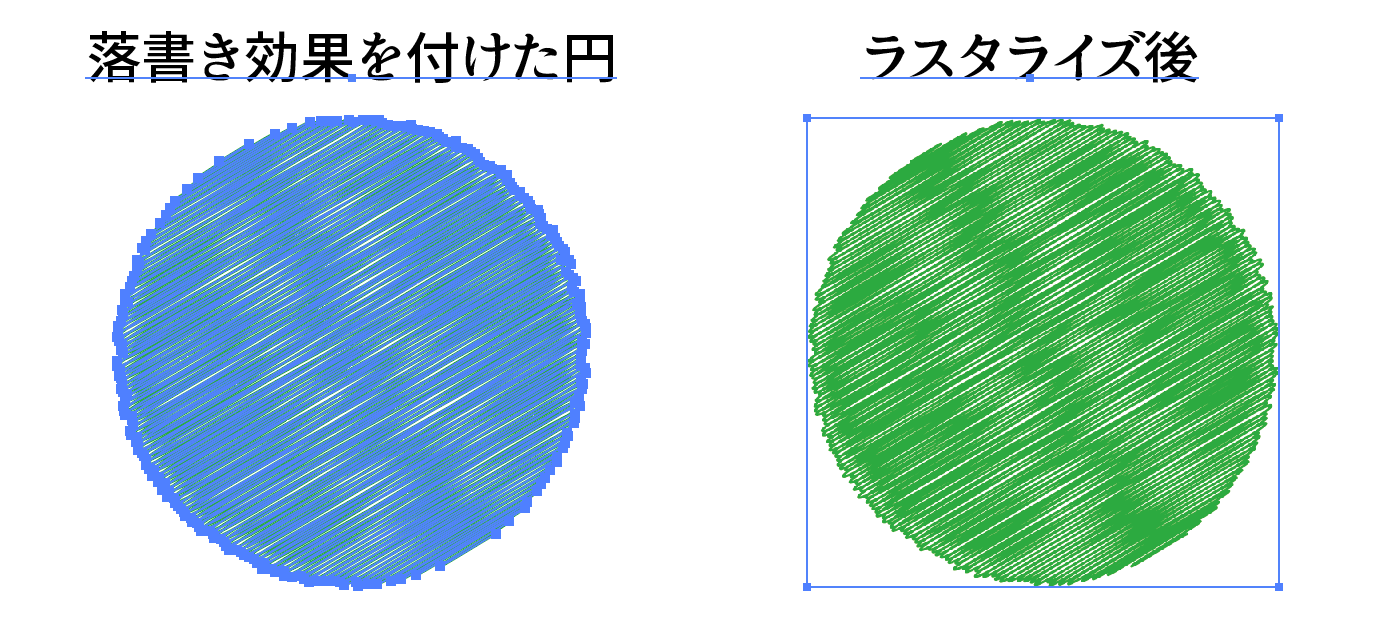
アウトライン表示だとパスがなくなっていることが一目瞭然です。
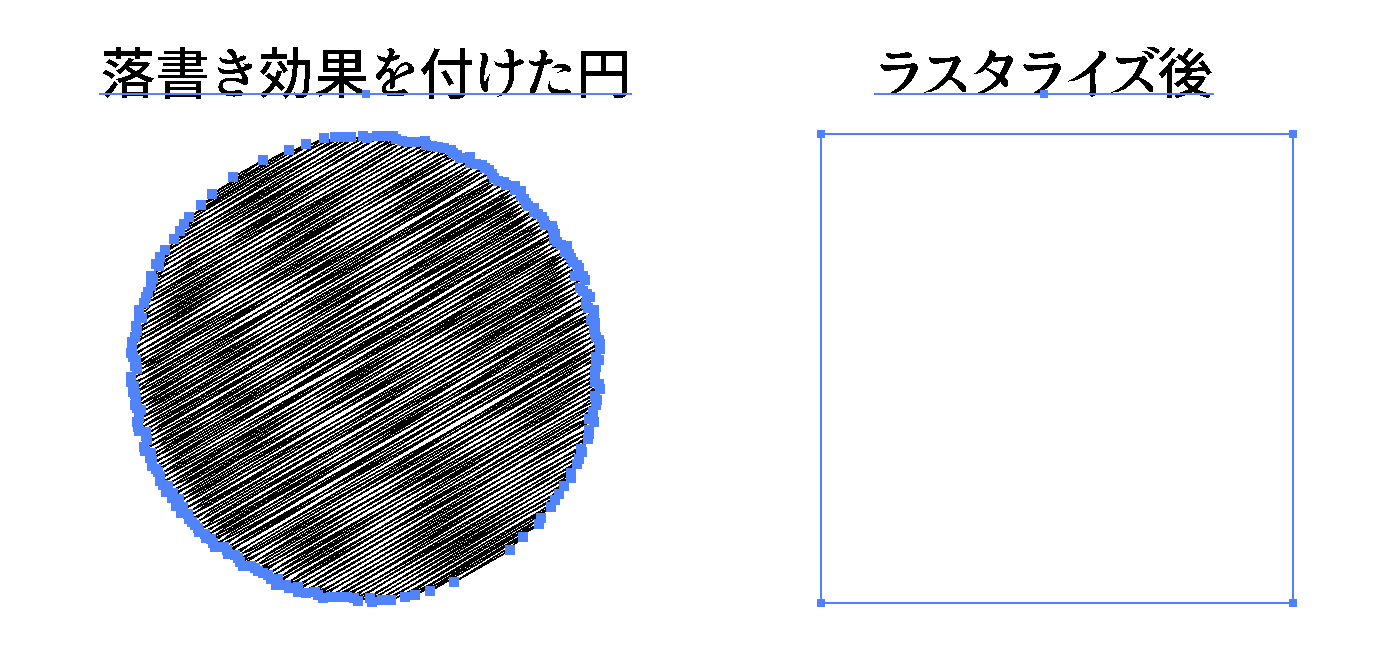
ラスタライズするとどうなる?
ラスタライズの効果は「見た目を変えずにデータを軽くする/印刷しやすくする」に尽きます。
印刷工程に出す場合はラスタライズで
- カラーモード:CMYK
- 解像度:350ppi
- 背景:透明
に設定しましょう。
ラスタライズする際の注意点
ラスタライズ後は再編集できない
ラスタライズするとオブジェクトの編集は基本的にできなくなります。
レイアウトやフォント調整などの作業をすべて終えてからラスタライズをするようにしてください。
まとめ
効果を使ったオブジェクトを印刷する場合は、ラスタライズしておこう!
そしてラスタライズ前のデータも再編集用に置いておきましょう







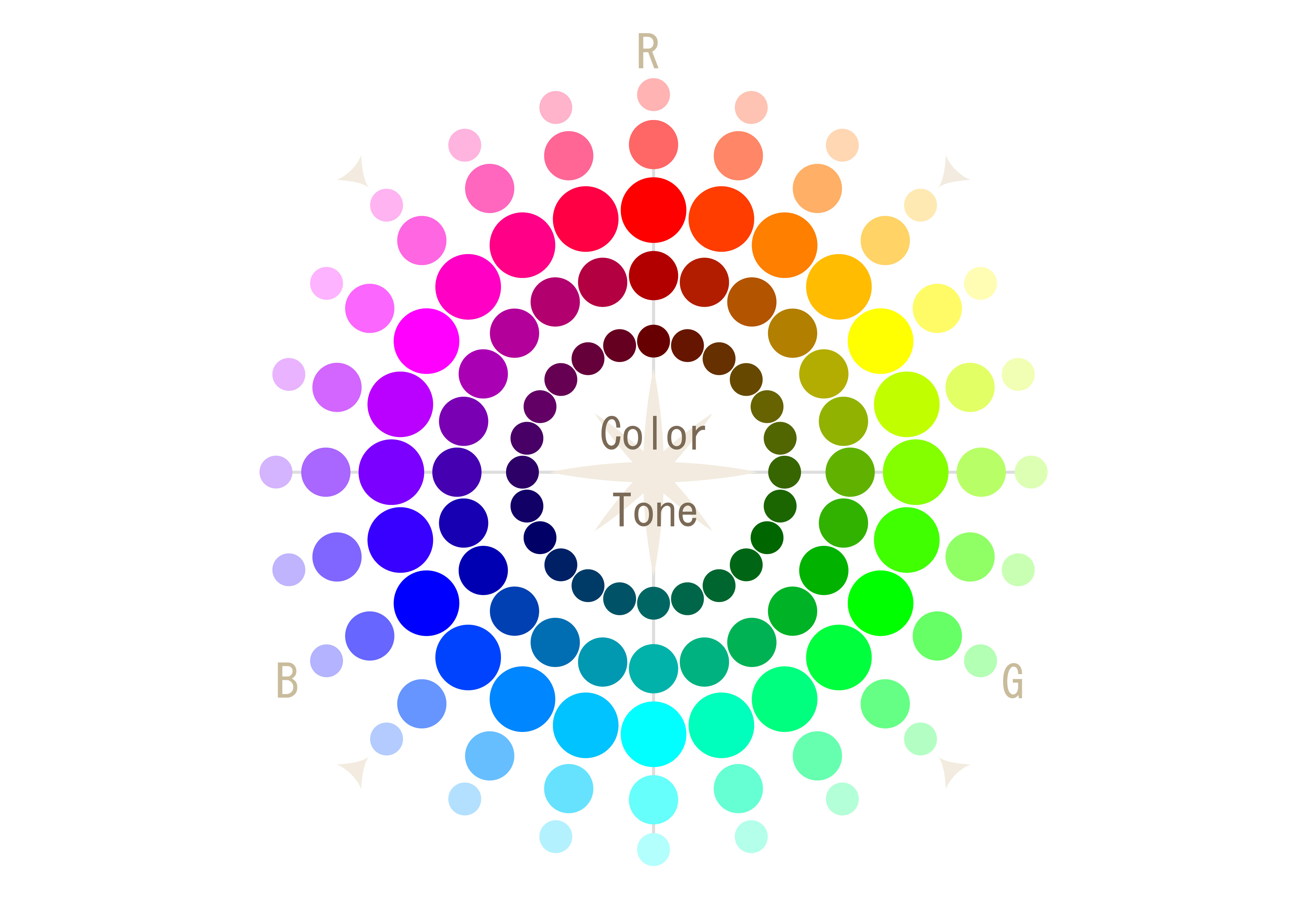
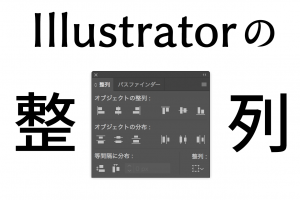

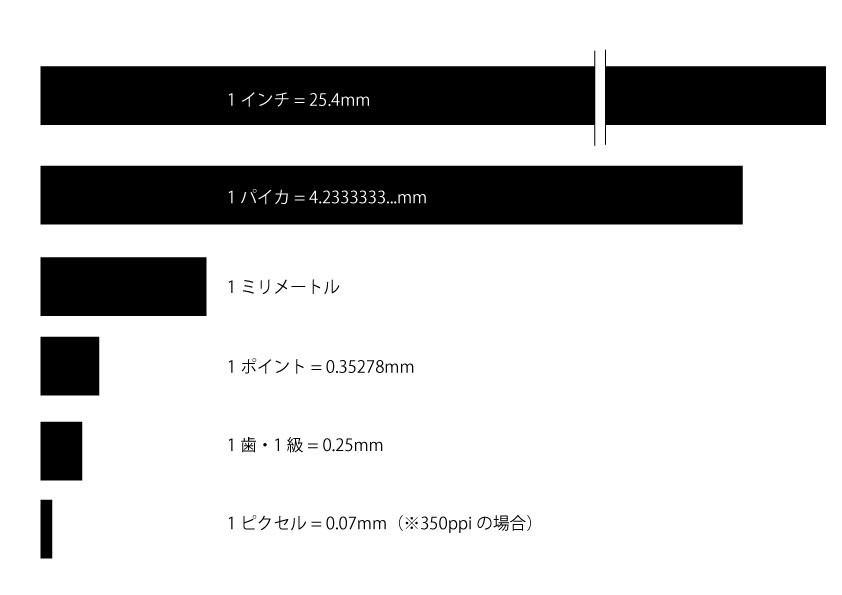



コメントを残す